Configurar Acesso Distribuído a Recursos Eletrônicos a partir da Área da Rede
As seguintes funções podem configurar o acesso distribuído a recursos eletrônicos a partir da Área da Rede:
- Administrador de Repositório
- Administrador Geral do Sistema
Esta página é relevante somente para a Área da Rede. Se você estiver trabalhando em uma instituição participante e deseja distribuir o acesso a recursos eletrônicos por campus/biblioteca (para os recursos aos quais sua instituição tem acesso através da Área da Rede), veja Configurar Acesso Distribuído para Recursos Eletrônicos.
Para as instituições de uma rede colaborativa implementando uma Área da Rede, o Alma permite distribuir acesso a recursos eletrônicos. O administrador da Área da Rede pode especificar para que qualquer portfólio, serviço ou coleção eletrônica possa ser acessado somente por determinadas instituições participantes. Os usuários que pesquisam ou buscam na Descoberta a partir de uma instituição restrita não veem o recurso nos resultados e não podem acessar seu conteúdo.
O Alma usa grupos para gerenciamento de acervo para controlar a distribuição de acesso. Um grupo para gerenciamento de acervo é um conjunto de instituições participantes. Estes grupos podem ser atribuídos a portfólios, serviços ou coleções eletrônicas.
Por exemplo, se a Área da Rede deseja que determinados recursos eletrônicos estejam disponíveis para as instituições A e D, mas não para as instituições B e C, a Área da Rede pode definir que os recursos sejam disponibilizados para um grupo que contenha somente as instituições A e D. Outras instituições então não terão acesso a esses recursos.
Deixar disponível para em branco em uma Coleção Eletrônica da Área da Rede disponibiliza a Coleção Eletrônica para “Todos” por padrão.
Os grupos para gerenciamento de acervo são gerenciados na página Gerenciamento de Acervo “Disponível para” Grupos (Menu de Configuração > Recursos > Geral > Grupos de Rede de Acervos) da Área da Rede.
Para adicionar um grupo para gerenciamento de acervo:
- Na página Gerenciamento de Acervo “Disponível para” Grupos da Área da Rede, selecione Adicionar Grupo. A caixa de diálogo Adicionar Grupo será aberta.
- Insira um nome para o grupo, opcionalmente, uma descrição, e selecione Adicionar e Fechar. O grupo aparecerá na página Gerenciamento de Acervo “Disponível para” Grupos.
- Selecione Editar na lista de ações do grupo. A página Detalhes do Grupo para Gerenciamento de Acervo será aberta.
- Selecione a instituição para adicionar ao grupo e selecione Adicionar Instituição. A instituição será adicionada ao grupo.
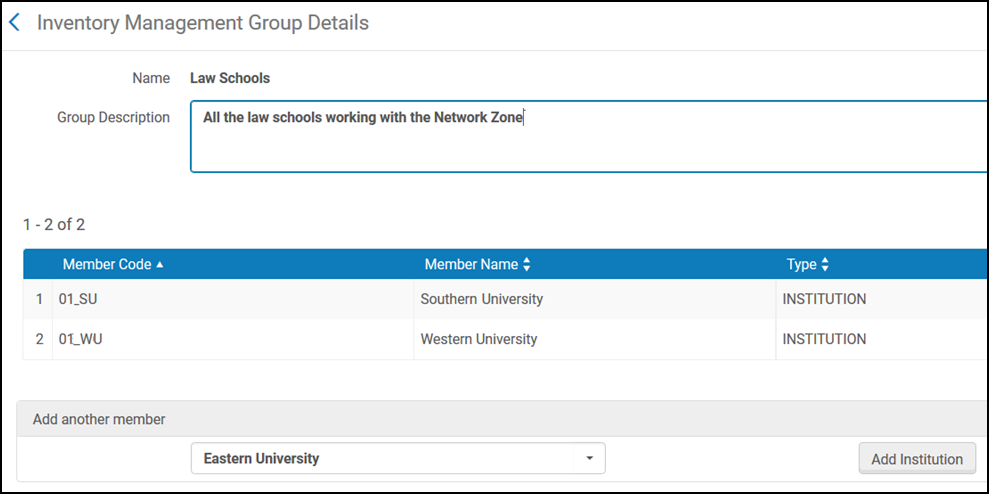
- Ao concluir, selecione Salvar.O grupo estará configurado, Você pode excluir o grupo na página Gerenciamento de Acervo “Disponível para” Grupos.
Após configurar o grupo, localize os portfólios, serviços ou coleções eletrônicas que você deseja disponibilizar somente para o grupo e configure-os. Para mais informações, veja Associar um Recurso ao Grupo para Gerenciamento de Acervo, Associar uma Coleção Eletrônica a um Grupo para Gerenciamento de Acervo e Entendendo os Efeitos do Grupo para Gerenciamento de Acervo. Observe que essas seções se referem a grupos que não estão usando uma Área da Rede, mas o conceito é o mesmo para grupos que trabalham com uma Área da Rede.
Se você excluir um grupo para gerenciamento que está conectado ao acervo, a configuração relevante também será excluída e não poderá ser restaurada automaticamente.
Por padrão, você define as restrições do grupo para gerenciamento somente para coleções eletrônicas. Nesse caso, os portfólios herdam as restrições do grupo para gerenciamento de acervo dos serviços eletrônicos e os serviços herdam as restrições das coleções eletrônicas. Estas restrições aparecem no topo da aba Configurações de Grupo do serviço ou da coleção. Para definir diferentes restrições em diferentes níveis de recursos, defina restrições de grupos para gerenciamento de acervo específicas para portfólios e serviços, separadamente das restrições definidas para as coleções eletrônicas às quais estão associados.
Para mais informações sobre herdar restrições do grupo, assista ao vídeo Recursos Eletrônicos: Herdando “Disponível para” Grupos (em inglês).
Para mais informações sobre herdar restrições do grupo, assista ao vídeo Recursos Eletrônicos: Herdando “Disponível para” Grupos (em inglês).
Configurações de Proxy para Grupos de Acervo na Área da Rede
Para distribuir o acesso a recursos da Área da Rede, você pode aplicar grupos de acervo às coleções eletrônicas da Área da Rede. Para isso, você cria um grupo de gerenciamento “Disponível para” para cada instituição, assim, cada instituição pode ser aplicada conforme necessário às coleções às quais elas têm acesso.
Veja as instruções abaixo no exemplo para uma Área da Instituição com o nome de “University of Knowledge”, para a qual desejamos gerenciar coleções eletrônicas na Área da Rede:
Para distribuir acesso a recursos da Área da Rede:
- Ative uma coleção eletrônica na Área da Rede.
- Torne-a Disponível Para uma Área da Instituição específica (neste exemplo, um grupo contendo “University of Knowledge”) usando a Configuração de Grupo do nível do serviço de coleção eletrônica.
- Se a Área da Instituição (“University of Knowledge”) usar proxy para acesso, então, nas Configurações “Disponível para” grupo defina o seguinte:
- Proxy Habilitado - selecione "Sim”
- Proxy selecionado - deixe em branco
Isso funciona da seguinte maneira:
- O OpenURL (da Descoberta ou de qualquer outra fonte compatível com OpenURL) é enviado para a “University of Knowledge”. O Link Resolver do Alma verifica na Área da Rede se há algum serviço eletrônico disponível para o OpenURL.
- Se o Link Resolver do Alma encontrar um serviço eletrônico disponível para “University of Knowledge”, ele será exibido para o usuário final. Assim que o usuário final clicar nele, o Link Resolver do Alma irá gerar o URL de destino, incluindo o Proxy (já que o proxy foi habilitado para o serviço). O proxy que será utilizado é o Proxy padrão definido na Área da Instituição da “University of Knowledge”.

